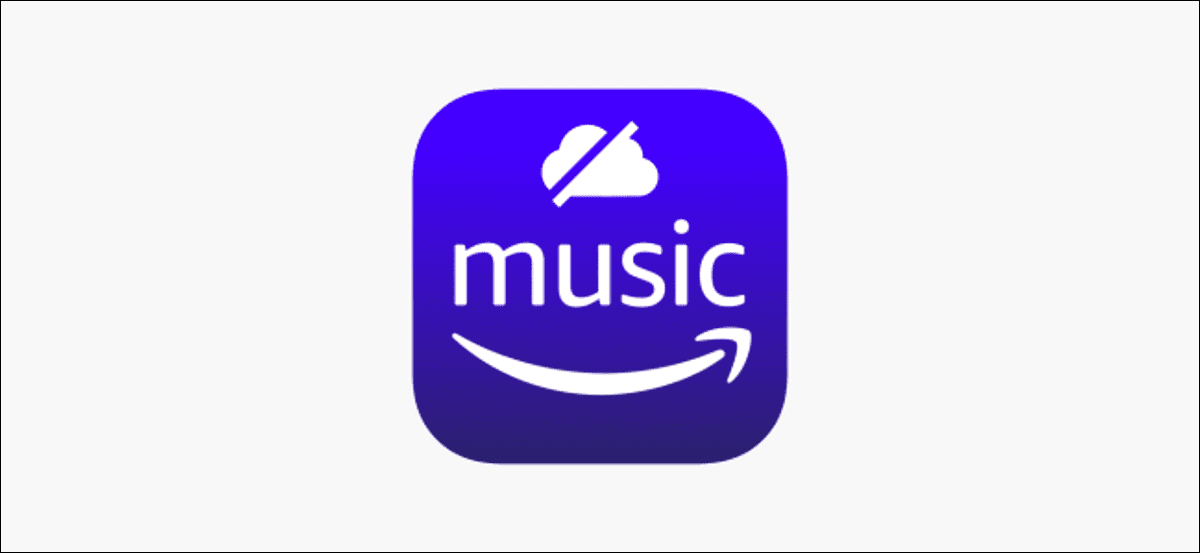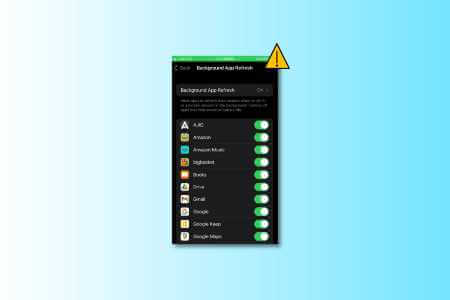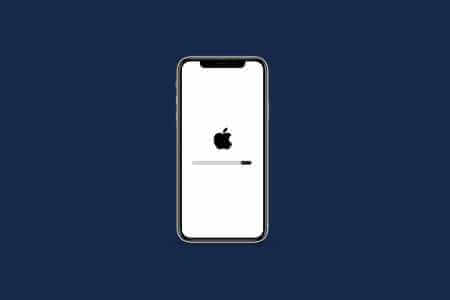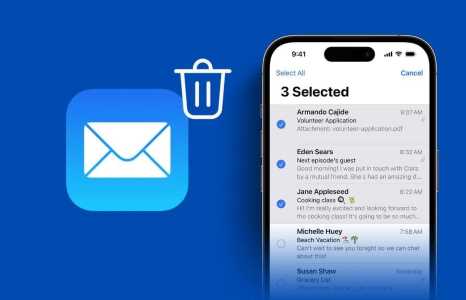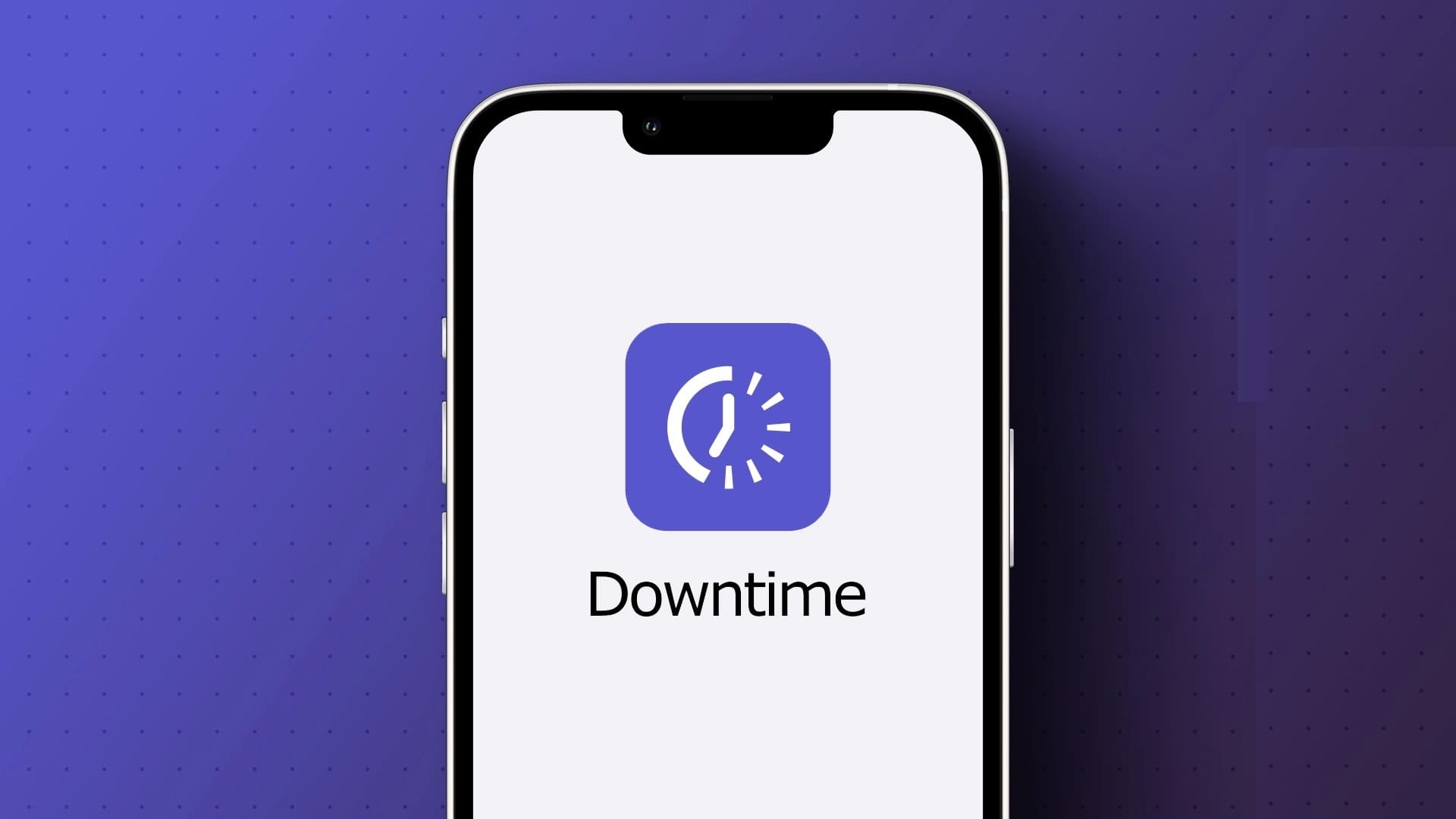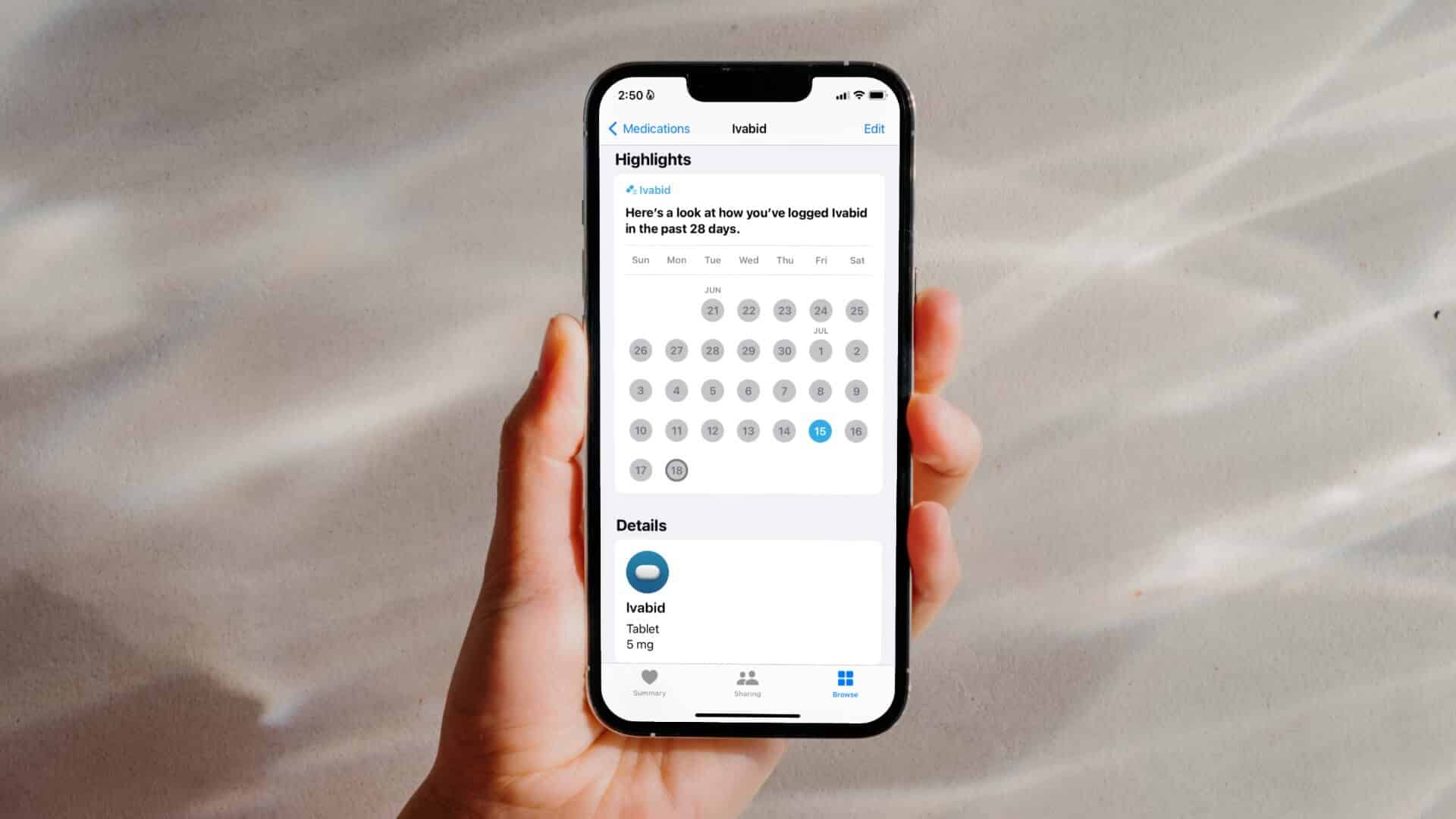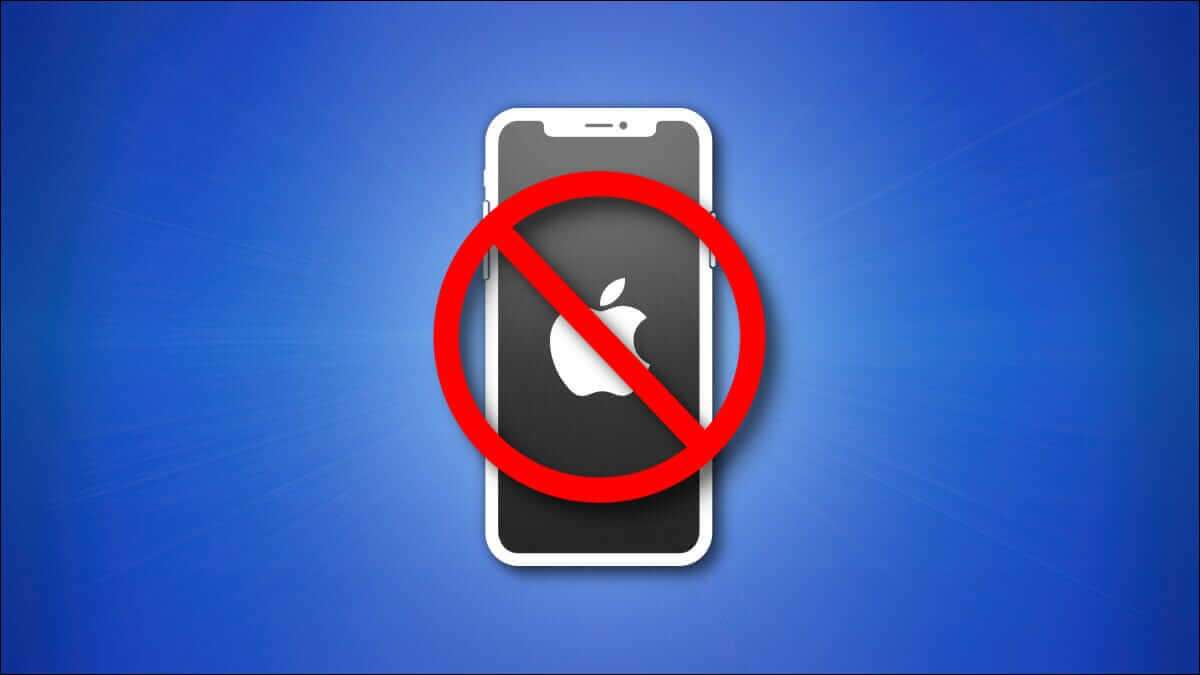Under dække af at give en god brugeroplevelse, vil ændring af nogle indstillinger på en af dine Apple-enheder også ændre dem på den anden. Dette er en af fordelene ved Apple-økosystemet. Det er dog måske ikke altid praktisk. I et sådant tilfælde bemærkede vi, at Aktivér nedetid på iPhone Dette aktiverer automatisk også nedetid på dit Apple Watch. Så her er hvordan du deaktiverer nedetid på dit Apple Watch.
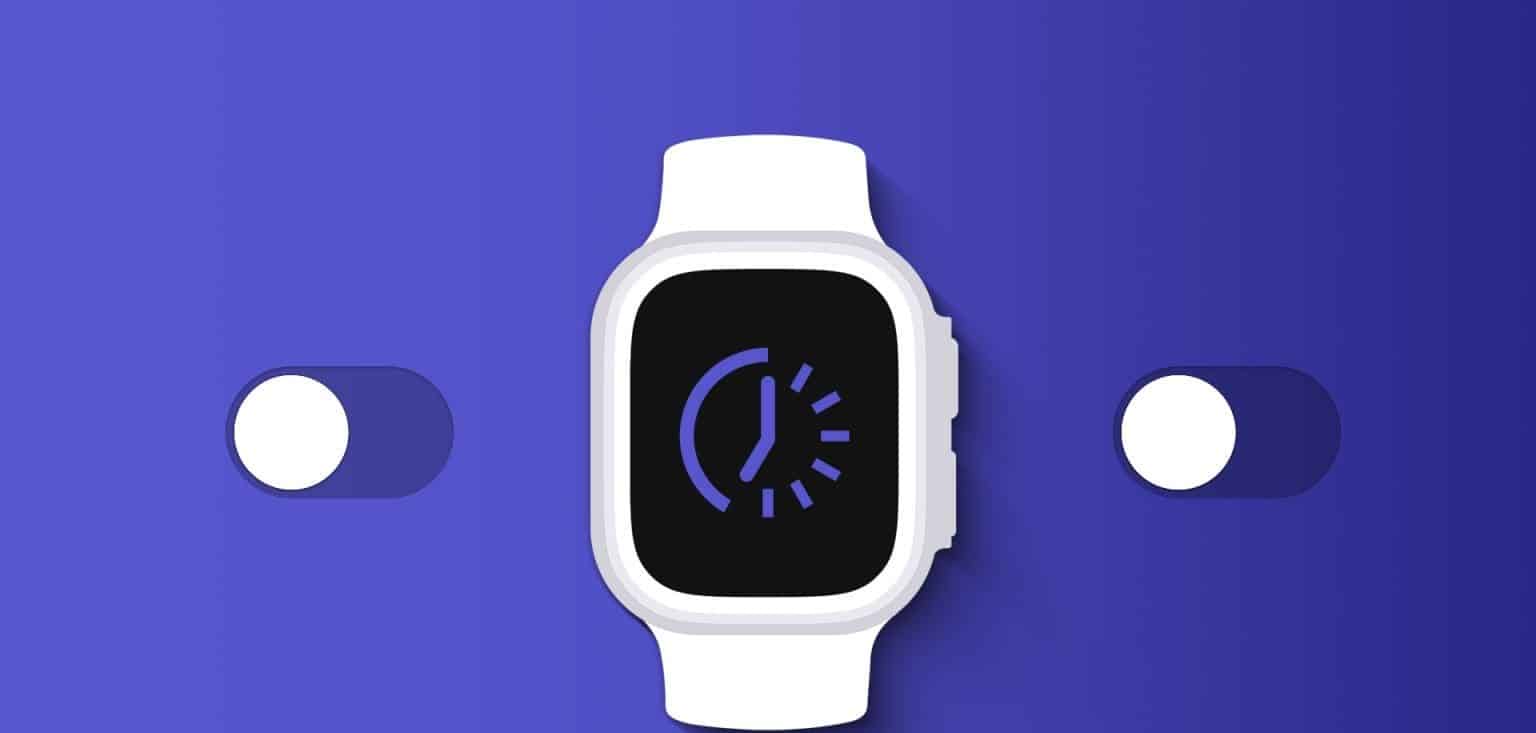
Hovedårsagen til, at vi købte et Apple Watch, var for at reducere skærmtiden på vores iPhone og bruge det grundlæggende på Apple Watch. Så vi gik videre og aktiverede "Nedetid"-funktionen på vores iPhone. Den blev dog også automatisk aktiveret på Apple Watch.
Hvis du oplever dette problem, kan du se her, hvordan du løser det. Men først, lad os forstå, hvad nedetid er på Apple Watch og iPhone.
Hvad er nedetid på iPhone og Apple Watch?
Stoptidspunktet er Begræns skærmtid For dine Apple-enheder deaktiverer den alle apps, når den er aktiveret. Derudover kan du indstille en tidsplan for, hvornår den skal stoppe – for eksempel i løbet af dine søvntimer, og den aktiveres automatisk på de angivne tidspunkter.
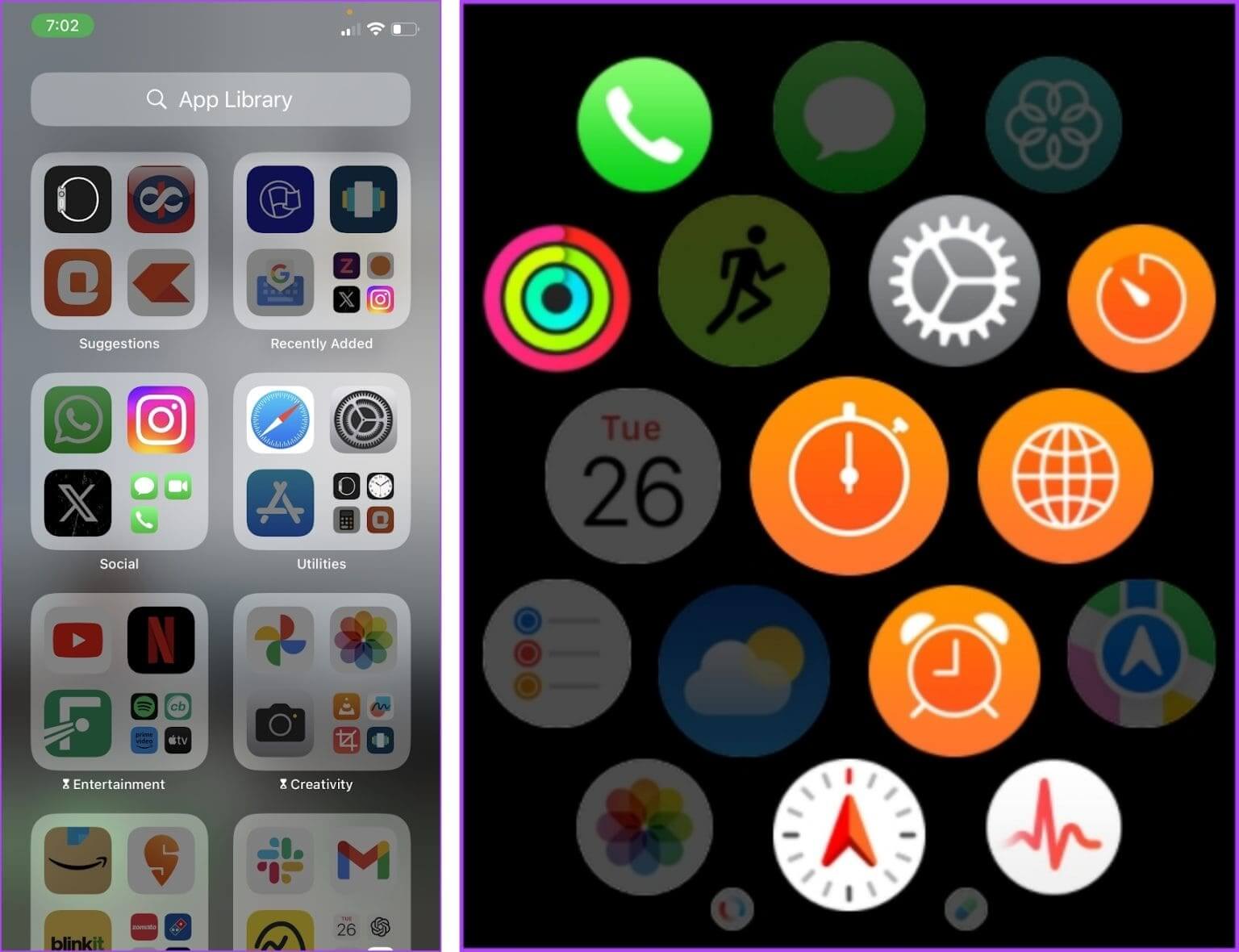
Nedetiden deles dog på tværs af alle enheder – hvilket betyder, at hvis du aktiverer det på din iPhone, vil det også være aktiveret på dit Apple Watch. Hvis du læser denne artikel, ønsker du tydeligvis ikke, at det skal ske. Så her er, hvordan du slår det fra.
Sådan deaktiverer du nedetid på Apple Watch
Her er tre måder at deaktivere nedetid på dit Apple Watch. Lad os starte med den mest effektive måde at løse problemet på.
1. Slå synkronisering fra på tværs af alle enheder
Som tidligere nævnt, skal du aktivere Nedetid på din iPhone, ikke dit Apple Watch. Sådan slår du knappen fra. "Del på tværs af enheder" Forhindr forberedelse "stoppe tiden" Aktivér på Apple Watch.
Hvis du deaktiverer denne knap, deaktiveres synkroniseringen af skærmtid med dit Apple Watch eller andre enheder med samme Apple ID dog.
Trin 1: Åbn en app Indstillinger på din iPhone.
Trin 2: Klik på Skærmtid.
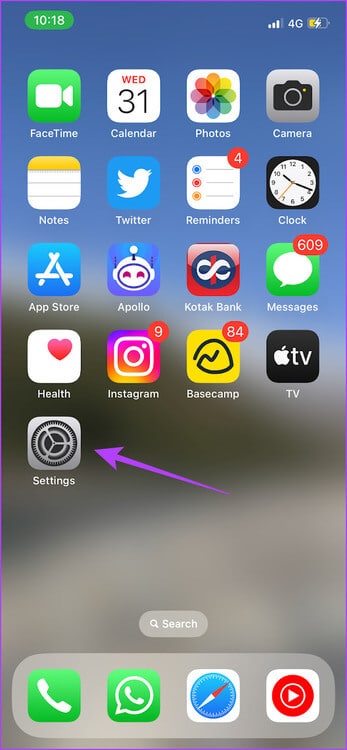
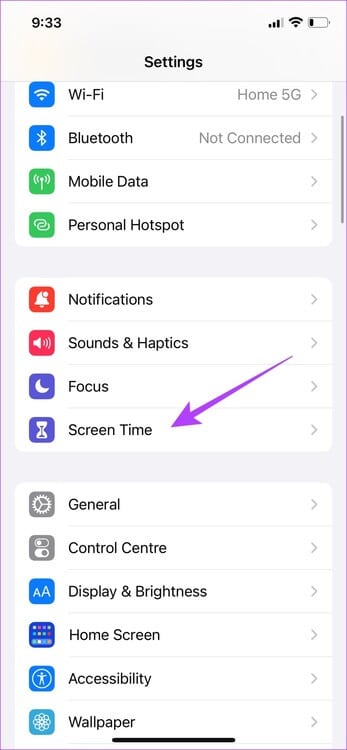
Trin 3: Rul ned og sluk for vippekontakten. Deling på tværs af enheder".
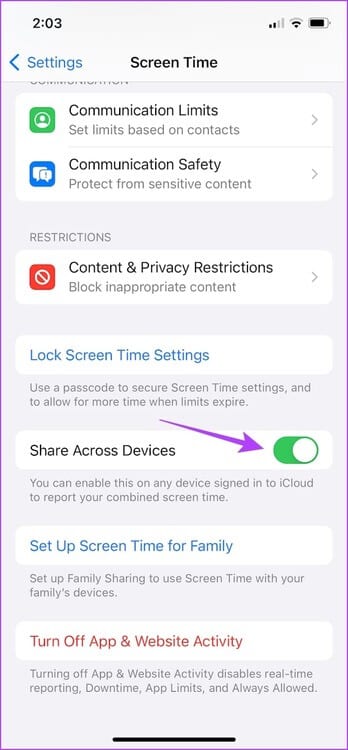
2. Deaktiver nedetid i din iPhones skærmtidsindstillinger.
Derudover kan du også slå Nedetid helt fra på din iPhone, og det vil afspejles på dit Apple Watch på alle måder - selvom knappen er tændt. "Del på tværs af enheder"Sådan gør du.
Trin 1: Åbn en app Indstillinger på din iPhone.
Trin 2: Klik på skærmtid.
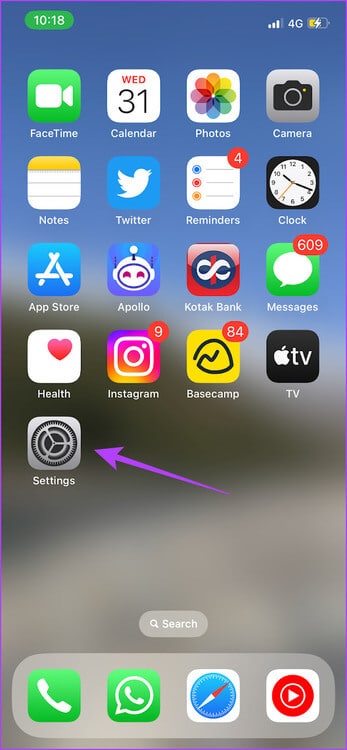
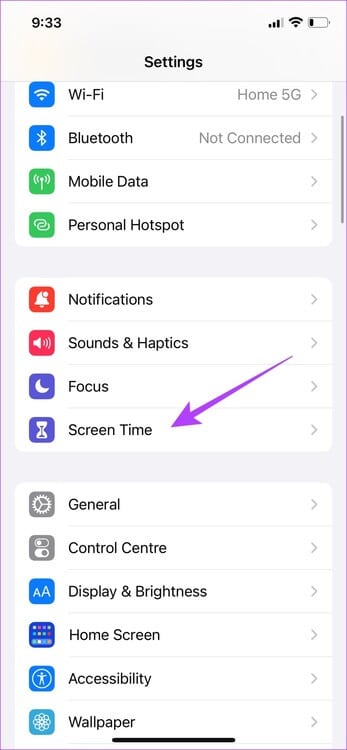
Trin 3: Klik på Stop.

Trin 4: Klik på "Stop nedetid" أو "Ignorer nedetid indtil tidsplanen" Hvis du aktiverer nedetidsplanen.
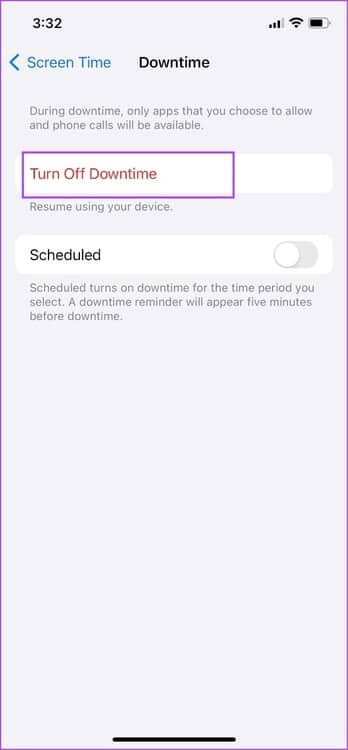
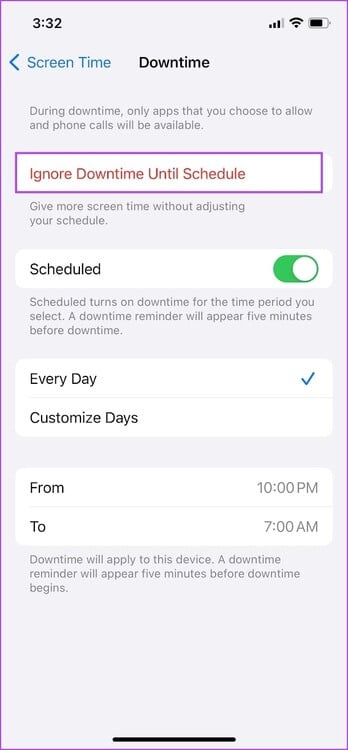
Trin 5: Sluk for kontakten til tidsplanen, så nedetid ikke starter. automatisk endnu engang.
Derudover kan du tilpasse nedetidsplanen på din iPhone og justere intervallet. Ændringerne gælder også for dit Apple Watch.
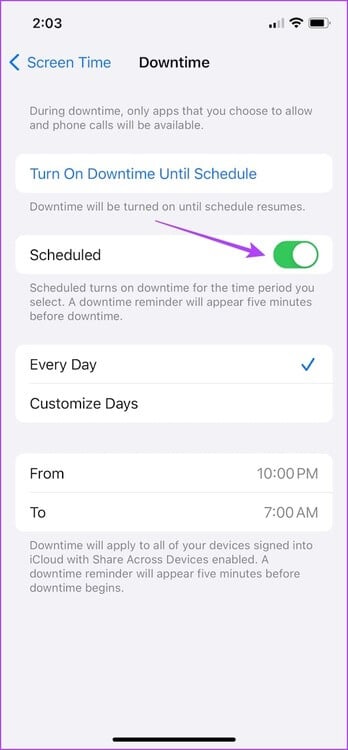
3. Bed familiegruppens arrangør om at ændre indstillingerne for nedetid.
Hvis en forælder eller et andet familiemedlem styrer indstillingerne Enhedens brugstid Du har, du kan bede dem om at ændre indstillingerne. "stoppe tiden" For dine enheder. De kan deaktivere nedetid, og du kan bruge dine Apple-enheder uden problemer.
Men hvis du har problemer og ikke kan slå Nedetid fra på dit Apple Watch, er her nogle effektive metoder.
Hvad skal man gøre, hvis nedetid ikke slukker på dit Apple Watch
Hvis du oplever en fejl, der forhindrer dig i at deaktivere Apple Watch-nedetid, og det ikke virker at slå Del på tværs af enheder fra, er her nogle alternativer, du kan overveje.
1. Vent et par minutter, før du deaktiverer "Del på tværs af enheder".
Det kan tage et minut eller to, eller endda længere, før ændringerne træder i kraft på dit Apple Watch. Hvis Nedetid stadig er aktiveret på dit Apple Watch, skal du vente et stykke tid, efter du har slået Del på tværs af enheder fra.
2. Sørg for, at dit Apple Watch er parret med din iPhone.
Du skal sørge for, at dit Apple Watch er parret med din iPhone via Bluetooth. Dette er nødvendigt for eventuelle ændringer, du skal foretage på dit Apple Watch via din iPhone.
Åbn en app Indstillinger På dit Apple Watch skal du trykke på Bluetooth, Sørg for at Tænd Bluetooth.
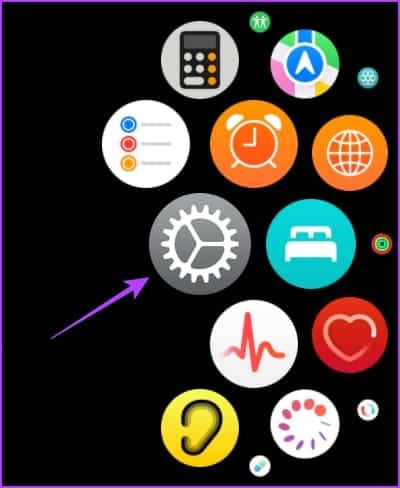
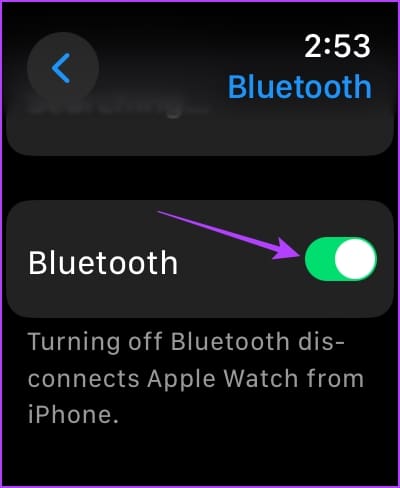
Sørg desuden for, at dit Apple Watch er tilsluttet i Bluetooth-menuen i appen. Indstillinger på din iPhone.
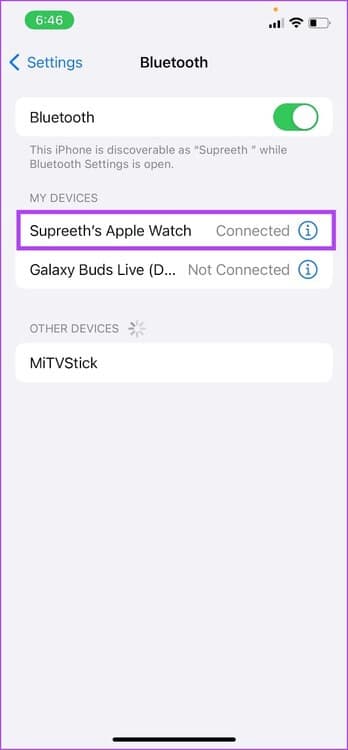
3. Lås og oplås din iPhone
Din iPhone skal muligvis opdateres, før de ændringer, du har foretaget, træder i kraft. Prøv at låse og oplåse din iPhone. I vores tilfælde virkede det at deaktivere nedetid på Apple Watch.
4. Genstart dit Apple Watch.
Genstart af dit Apple Watch er en måde at opdatere broen til din iPhone. Dette kan muligvis hjælpe med at løse problemet.
Trin 1: Klik på digital Crown Én gang for at åbne startskærmen og gå til Indstillinger.
Trin 2: Klik på generel.
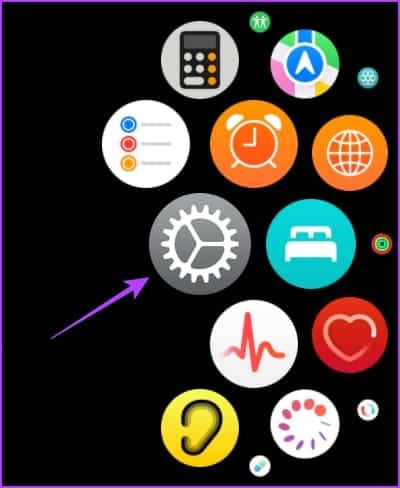
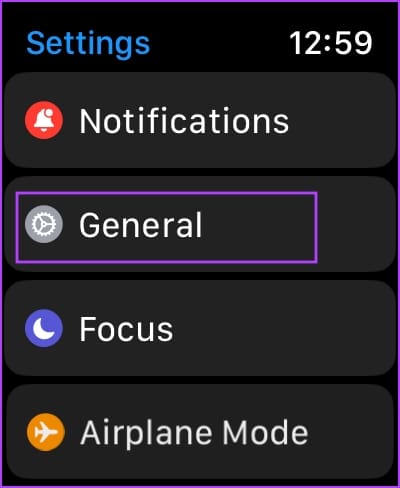
Trin 3: Klik på Lukke nedDette slukker dit Apple Watch.
Trin 4: tryk med Fortsættelse Tryk på sideknappen for at tænde dit Apple Watch.
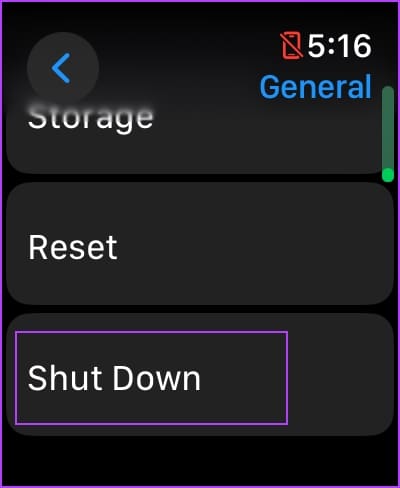
Trin 5: tryk med Fortsættelse Tryk på sideknappen for at tænde dit Apple Watch.
5. Deaktiver skærmtid helt og aktiver deling på tværs af enheder.
Hvis ingen af ovenstående metoder virker, kan du deaktivere Skærmtid helt på din iPhone. Dette vil også fjerne ændringer foretaget af Skærmtid-indstillingerne på dit Apple Watch og deaktivere Nedetid.
Trin 1: Åbn en app Indstillinger.
Trin 2: Klik på Skærmtid.
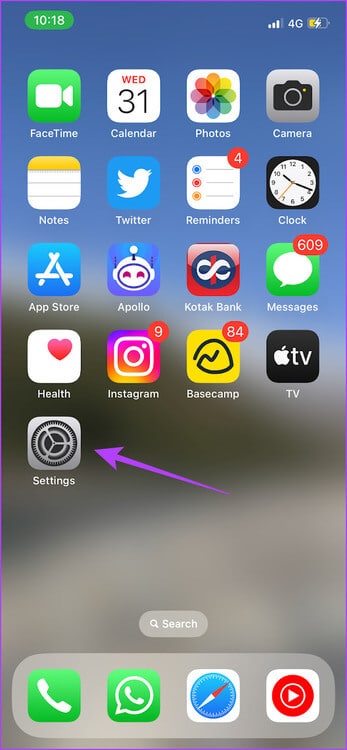
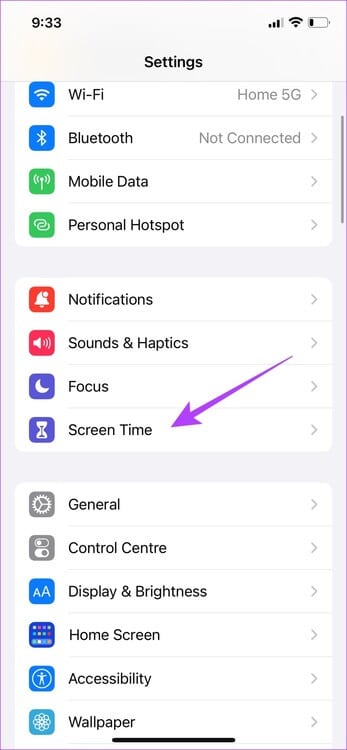
Trin 3: Klik på "Stop apps og websteder fra at være aktive."
Trin 4: Tænd for kontakten "Del på tværs af enheder" Hvis det ikke allerede er det.
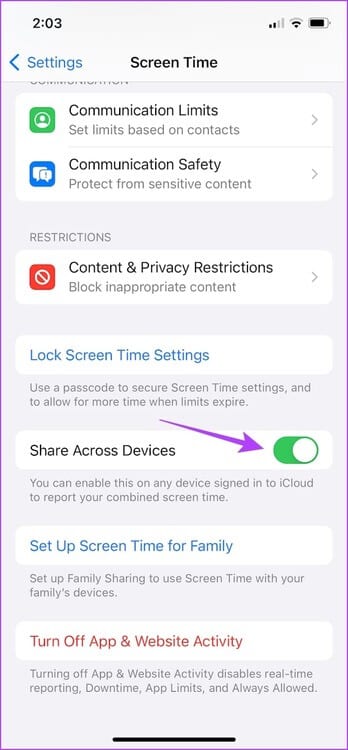
6. Ophæv parringen mellem Apple Watch og iPhone
Som en sidste udvej kan du ophæve parringen af dit Apple Watch fra din iPhone og parre det igen. Sørg for at deaktivere Nedetid på din iPhone denne gang, eller slå kontakten Del på tværs af enheder fra.
Trin 1: Åbn en app Ur på din iPhone.
Trin 2: Klik på alle timer i øverste venstre hjørne.
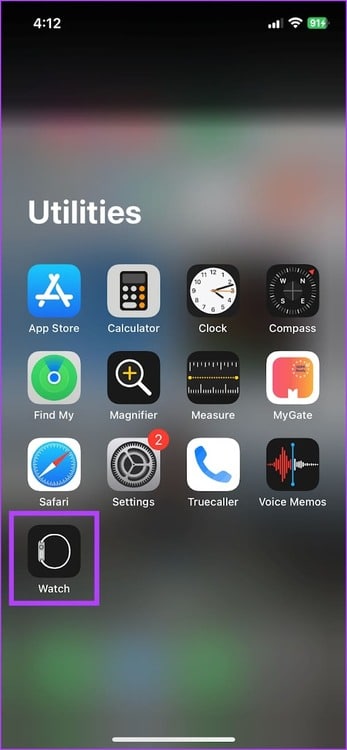
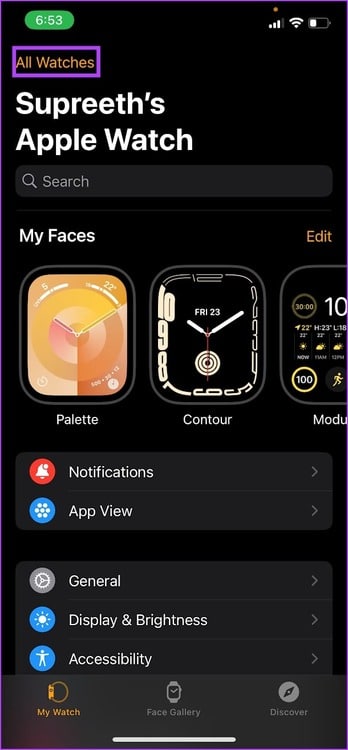
Trin 3: Tryk på knappen "jeg" Ved siden af uret.
Trin 4: Klik på "Fjern parring med Apple Watch".
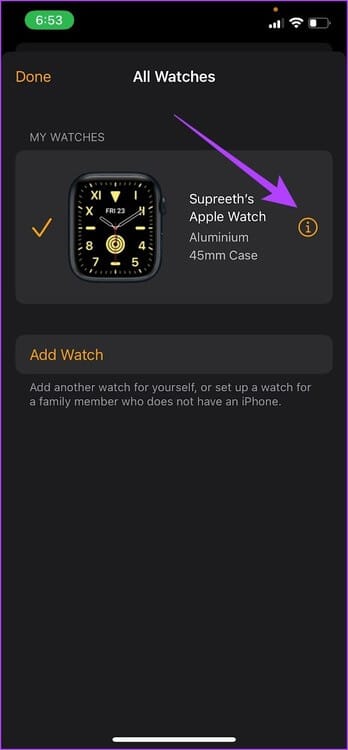
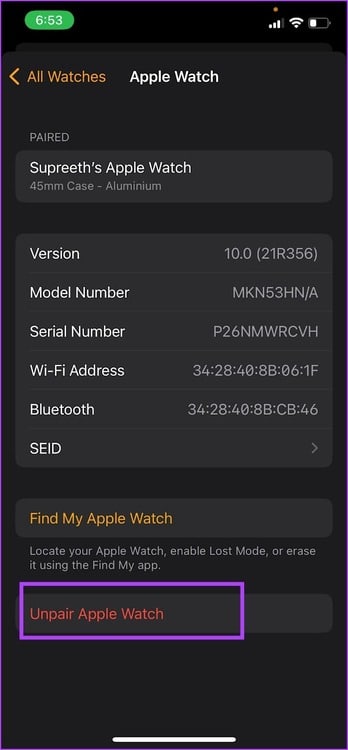
Trin 5: Følge med Instruktioner der vises én gang på skærmen Ophæv parringen med Apple Watch For at parre det igen.
Sådan deaktiverer du nedetid på dit Apple Watch. Hvis du har andre spørgsmål, kan du se afsnittet med ofte stillede spørgsmål nedenfor.
almindelige spørgsmål:
Q1. Kan jeg ændre indstillingerne for nedetid på mit Apple Watch?
Svar: Nej, du kan kun ændre indstillingerne for nedetid på dit Apple Watch via din iPhone.
Q2. Kan jeg indstille en separat nedetidsplan for mit Apple Watch?
Svar: Nej. Apple Watch registrerer de nedetidindstillinger, du har anvendt på din iPhone.
Q3. Hvordan slår jeg automatisk nedetid fra på min iPhone?
Svar: Du kan slå nedetidsplanen fra på din iPhone.
Eliminer nedetid på Apple Watch
Hvis du vil aktivere Nedetid på din iPhone, men gerne vil bruge apps på dit Apple Watch, håber vi, at denne artikel hjælper. Det var dog unødvendigt kompliceret at justere ovenstående indstillinger, hvilket er uventet fra Apple, der typisk stræber efter at give en problemfri brugeroplevelse. Så vi håber, at disse indstillinger opdateres snart!